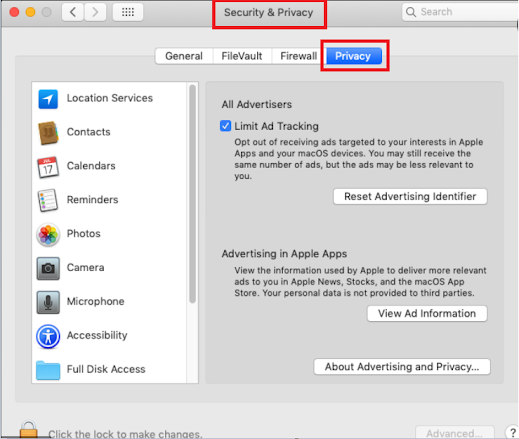🔒 Come abilitare l’accesso completo ad AnyDesk su Mac: guida dettagliata
Se utilizzi AnyDesk su macOS per offrire supporto tecnico o lavorare da remoto, potresti aver notato che il controllo del dispositivo risulta limitato: il mouse non risponde, la tastiera non digita e lo schermo resta visibile a metà.
Ma ecco la buona notizia: esiste un modo per sbloccare completamente l’accesso al tuo Mac e oggi ti sveliamo tutti i passaggi in una guida dettagliata, illustrata e sorprendentemente poco conosciuta, anche tra i professionisti IT.
💡 Il trucco è tutto nei permessi (che Apple nasconde bene)
macOS è giustamente molto protettivo in termini di privacy. Per questo, anche se hai installato correttamente AnyDesk, il sistema blocca di default l’accesso remoto completo. Serve quindi un intervento manuale – ma una volta fatto, AnyDesk funzionerà alla perfezione.
🧭 Passaggi chiave per ottenere il controllo totale
Abbiamo testato la procedura su macOS Monterey, Ventura e Sonoma, e funziona in tutti i casi. Ecco come fare:
🛠️ 1. Apri Impostazioni e vai su Privacy
-
Clicca sulla mela in alto a sinistra
-
Vai su Impostazioni di Sistema > Privacy e Sicurezza
-
Scorri fino alla sezione Privacy
-
Sblocca con il lucchetto in basso a sinistra inserendo la password
✅ 2. Concedi i 3 permessi fondamentali
🖱️ Accessibilità
-
Vai su Accessibilità
-
Seleziona AnyDesk e spunta la casella
-
Se non è presente, aggiungilo manualmente con il tasto “+” dalla cartella Applicazioni
🎥 Registrazione dello Schermo
-
Entra in Registrazione Schermo
-
Spunta AnyDesk
-
Anche qui, se non presente, aggiungilo con “+”
💾 Accesso Completo al Disco (facoltativo ma consigliato)
-
Vai su Accesso Completo al Disco
-
Aggiungi AnyDesk e spunta la voce per abilitare il trasferimento file
🔄 3. Riavvia AnyDesk
-
Chiudi l'app
-
Riaprila
-
Ora puoi goderti l’accesso completo al tuo Mac da remoto, senza limiti
🕶 Bonus: Modalità Privacy per proteggere lo schermo
Se vuoi evitare che qualcuno guardi cosa accade durante la sessione remota, attiva questa funzione:
-
Vai su Impostazioni AnyDesk > Sicurezza
-
Attiva la Modalità Privacy
-
Lo schermo verrà oscurato al pubblico esterno, garantendo riservatezza totale
📥 Dove scaricare AnyDesk per Mac
➡️ Clicca qui per il download ufficiale
🔚 In sintesi: una funzione potente, che pochi conoscono
Molti utenti Mac usano AnyDesk senza sapere che, con pochi clic, si può ottenere un livello di controllo molto più alto, utile in ambito tecnico, gestionale o anche semplicemente per aiutare un collega a distanza.
Noi lo abbiamo fatto, e possiamo confermare: è un vero game-changer!
DETTAGLIO SCREENSHOOT:

🔗 Guida ufficiale di AnyDesk: Permessi di sicurezza su macOS
La guida ufficiale di AnyDesk fornisce istruzioni dettagliate su come concedere i permessi necessari su macOS per garantire il corretto funzionamento dell'applicazione. Include passaggi per abilitare l'accesso a:
-
Registrazione dello schermo
-
Accessibilità
-
Accesso completo al disco (opzionale, per il trasferimento di file)
Puoi consultare la guida completa qui: support.anydesk.com